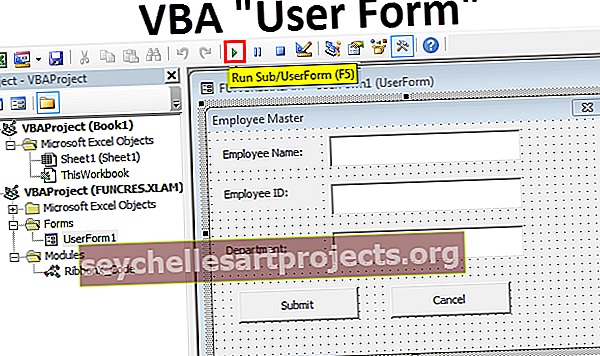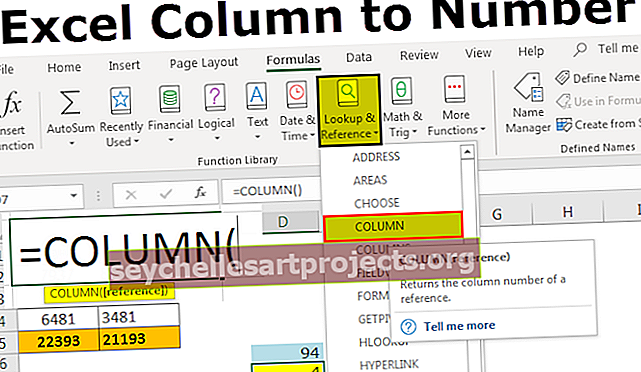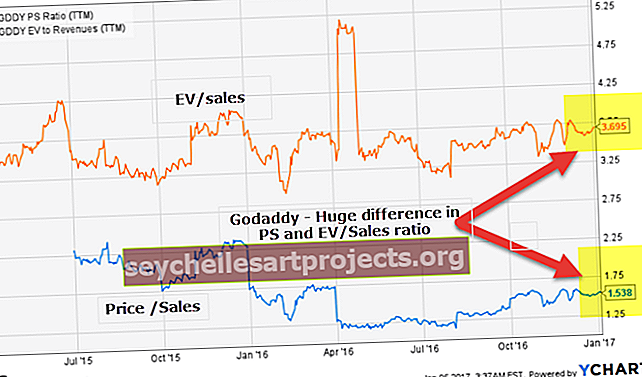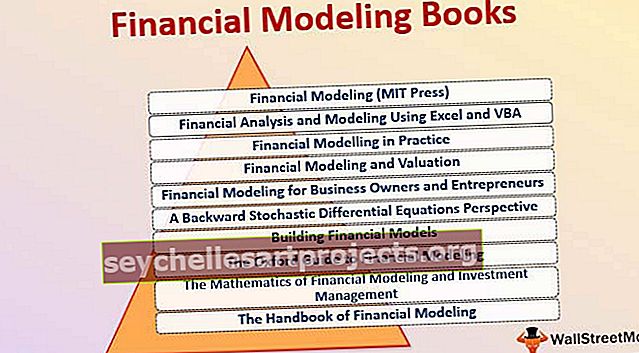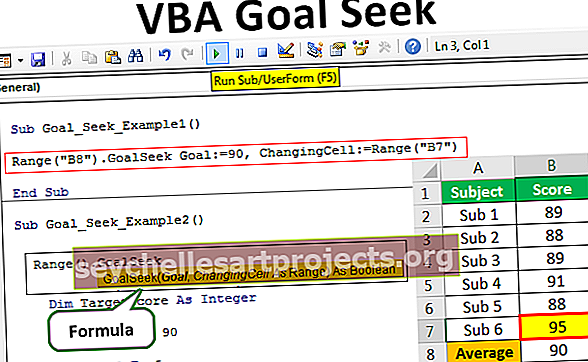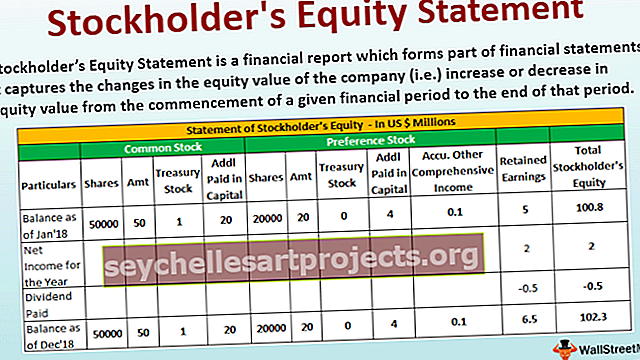Hàm VLOOKUP Excel (Công thức, Ví dụ) | Làm thế nào để sử dụng?
Hàm VLOOKUP trong Excel
Hàm vlookup excel là một hàm tham chiếu có sẵn được sử dụng để tìm ra một dữ liệu nhất định từ một nhóm dữ liệu hoặc dải ô còn được gọi là mảng bảng, công thức vlookup sử dụng tổng cộng bốn đối số, đối số đầu tiên là ô tham chiếu và đối số thứ hai đối số là mảng bảng, đối số thứ ba là số cột chứa dữ liệu của chúng ta và đối số thứ tư là tiêu chí phù hợp.
Trong khi làm việc với hai hoặc nhiều tập dữ liệu, chúng tôi gặp tình huống cần phải so sánh hoặc liên kết các tập dữ liệu với nhau. Ngoài ra, một số mục tiêu thời gian có thể là lấy dữ liệu phù hợp hoặc tương ứng từ một tập dữ liệu nhất định cho tập hợp các số nhận dạng. Trong excel, vấn đề này có thể được giải quyết bằng cách sử dụng các hàm khác nhau như hàm VLOOKUP , Index, Match, IF, v.v. Trong đó hàm VLOOKUP Excel là hàm dễ dàng nhất và được sử dụng rộng rãi để giải quyết bất kỳ vấn đề excel nào.
Khi hàm VLOOKUP được gọi, giá trị cần tra cứu sẽ được tìm kiếm ở cột ngoài cùng bên trái của mảng bảng đã được chuyển dưới dạng tham chiếu trong excel hàm VLOOKUP. Khi giá trị tra cứu được tìm thấy, nó sẽ trả về giá trị tương ứng từ mảng bảng.
V trong VLOOKUP là viết tắt của tìm kiếm theo chiều dọc (trong một cột duy nhất), trong khi H trong HLOOKUP là viết tắt của tìm kiếm theo chiều ngang (trong một hàng).
Hàm VLOOKUP Excel là một hàm tích hợp sẵn trong Microsoft Excel đã được phân loại là Hàm Tra cứu / Tham chiếu.

Công thức VLOOKUP
Công thức VLOOKUP trong Excel như sau:

Giải trình
Công thức VLOOKUP trong excel chấp nhận các đối số sau:
- Lookup_value: Là giá trị hoặc id phải được chia nhỏ trong bảng
- Table_array: Là bảng hoặc phạm vi mà Lookup_value sẽ được tìm kiếm
- Col_index: Là số cột trong bảng mà từ đó giá trị khớp phải được trả về. Cột đầu tiên là 1.
- Range_lookup: [Tùy chọn]. Nếu tham số này bị bỏ qua, nó sẽ mặc định là '1'. Range_lookup có thể chấp nhận tham số sau:
- '0' hoặc 'FALSE' để có kết quả khớp chính xác
- '1' hoặc 'TRUE' để so khớp gần đúng
Làm thế nào để sử dụng hàm VLOOKUP trong Excel?
Trước khi bắt đầu với hàm V-lookup trong Excel, hãy xem qua các hướng dẫn chính sau:
- Nói chung, bạn sẽ thấy giá trị tra cứu cụm từ được sử dụng thay cho giá trị cần tra cứu, cả hai đều giống nhau.
- Trong tham chiếu bảng hoặc phạm vi chứa giá trị tra cứu, cột giá trị tra cứu phải luôn nằm trong cột đầu tiên để hàm VLOOKUP hoạt động chính xác. Đối với ví dụ về hàm VLOOKUP trong excel, nếu giá trị tra cứu nằm trong ô D2 thì phạm vi của bạn phải bắt đầu bằng D.
- Bạn nên đếm Số cột mà bạn muốn trả lại trong công thức Vlookup trong excel từ đầu cột của bảng. Đối với ví dụ về hàm VLOOKUP trong excel, nếu bạn chỉ định C2: E5 là phạm vi, bạn nên tính C là cột đầu tiên, C là cột thứ hai, v.v.
- Theo tùy chọn, bạn có thể nhập TRUE hoặc '0' nếu bạn muốn kết hợp gần đúng hoặc FALSE '1' nếu bạn muốn kết hợp chính xác giá trị trả về. Giá trị mặc định của Vlookup sẽ luôn được đặt thành TRUE hoặc đối sánh gần đúng.
Dưới đây là công thức Vlookup trong excel sau khi đặt tất cả những điều trên lại với nhau:
= VLOOKUP (giá trị tra cứu, phạm vi hoặc tham chiếu bảng có chứa giá trị tra cứu, số cột từ phạm vi được trả về, TRUE cho kết quả gần đúng hoặc FALSE cho kết hợp chính xác).
Các ví dụ
Hãy lấy một vài hàm VLOOKUP trong các ví dụ excel, trước khi sử dụng hàm Vlookup trong excel:
Bạn có thể tải xuống Mẫu VLOOKUP Excel này tại đây - Mẫu VLOOKUP ExcelVí dụ 1
Trong bảng tính dưới đây, chúng tôi có dữ liệu nhân viên. Mục tiêu của chúng tôi là lấy dữ liệu phù hợp cho một tập hợp các id nhân viên có trong bảng bên phải.
Bên trong hàm VLOOKUP trong excel, chúng ta đã truyền các tham số bắt buộc. Các bước,
chọn giá trị tra cứu là ô G4 ,
chuyển tham chiếu bảng là B4: D10 ,
số cột của bảng sẽ được trả lại ở đây, chúng tôi cần Email để nó là 3 , và
loại đối sánh là '0' có nghĩa là chúng ta cần đối sánh chính xác.
Công thức VLOOKUP trong excel có thể được viết lại thành = Vlookup (G9, $ B $ 4: $ D $ 10,3,0) trả về [email protected] .
Nếu bạn đang nghĩ mục đích của việc sử dụng tham chiếu bảng đăng nhập $ là gì thì hãy tiếp tục đọc phần này. Dấu $ được sử dụng để cố định tham chiếu bảng bằng cách sử dụng từ khóa hàm F4, còn được gọi là tham chiếu tuyệt đối. Vì vậy, nếu bạn kéo công thức VLOOKUP Excel xuống các ô bên dưới, tham chiếu bảng sẽ không thay đổi.

Lưu ý: Đối với giá trị tra cứu = 169, không có bản ghi nào có cùng giá trị trong cột Id nhân viên . Do đó, công thức VLOOKUP trong excel trả về lỗi ở đây là # N / A. Nếu không tìm thấy gì, nó sẽ trả về # N / A.
Ví dụ số 2
Không nhất thiết giá trị tra cứu phải là một số, nó có thể là một chuỗi hoặc một chuỗi ký tự.
Trong ví dụ Hàm VLOOKUP này, chúng tôi sẽ sử dụng lại cùng một tập dữ liệu nhưng giá trị tra cứu được thay đổi thành địa chỉ email và đổi lại, chúng tôi muốn xem id nhân viên cho email đã cung cấp.
Bên trong công thức VLOOKUP trong excel, chúng ta đã chuyển các tham số bắt buộc như sau:
chọn giá trị tra cứu là ô H8 hoặc từ Cột H,
chuyển tham chiếu bảng là B4: D10 ,
các cột số của bảng để được trả lại ở đây chúng ta cần nhân viên ID vì vậy nó 3 , và
loại đối sánh là '0' có nghĩa là chúng ta cần đối sánh chính xác.
Bạn nhận thấy rằng trong tập dữ liệu tra cứu, chúng tôi đã di chuyển cột Email sang bên trái của bảng. Đây là hạn chế của công thức Vlookup trong excel đó là cột giá trị tra cứu phải ở bên trái.
Chúng ta có thể viết lại công thức VLOOKUP trong excel = Vlookup (gagan @ yahoo.com, B4: E10,2,0) điều này trả về giá trị 427.

Ví dụ # 3

Bây giờ, bạn muốn tra cứu một ID gen trong dữ liệu đã cho và muốn xem chức năng của nó. Giá trị (ID gen) cần tra cứu được cung cấp trong ô F4. Để tra cứu giá trị và trả về hàm của nó, bạn có thể sử dụng Công thức VLOOKUP trong Excel:
= VLOOKUP (F4, A3: C15, 3)
F4 - giá trị cần tra cứu
A3: C15 - mảng bảng
3 - chỉ mục cột chứa giá trị trả về bắt buộc

Nó sẽ trả về chức năng của ID tương ứng.

Những điều cần lưu ý
- Hàm này có thể trả về bất kỳ kiểu dữ liệu nào như số, ngày tháng, chuỗi ký tự, v.v.
- Nếu bạn chọn FALSE cho tham số gần đúng_match và nếu không tìm thấy kết quả khớp chính xác nào, thì hàm Vlookup sẽ trả về # N / A.
- Nếu bạn chọn ĐÚNG cho tham số xấp xỉ_mối_tối và nếu không tìm thấy kết quả khớp chính xác nào thì giá trị nhỏ hơn tiếp theo sẽ được trả về.
- Các index_number phải là không nhỏ hơn 1, nếu không chức năng VLOOKUP sẽ trở lại #VALUE !.
- Nếu giá trị của index_number lớn hơn số cột trong bảng tham chiếu , hàm Vlookup sẽ trả về lỗi #REF !.
- Hàm này phải được áp dụng trên tập dữ liệu không chứa trùng lặp trong cột tra cứu của mảng bảng. Hàm Vlookup trả về bản ghi đầu tiên mà giá trị khớp trong một bảng.
- Nếu bạn đang tìm kiếm các số trong danh sách có các số, bạn nên đảm bảo rằng chúng không được định dạng dưới dạng văn bản.